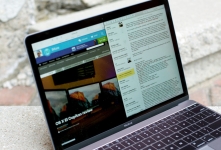
Jak povolit režim Split View v Safari na iPad?
Nový režim inteligentního zobrazení byl implementován na IOS 10. Jak to povolit? A je možné jej použít na IOS9?
Navigace
Jeden z nejlepších inovací v iPad IOS 10 a je spíše režim režimu zobrazení. To pomohlo stát se gadgets více funkční. Mnoho lidí při hledání informací pociťují potřebu práce současně se dvěma aktivními kartami v safari. Můžete to udělat na jakékoli verzi IOS od 9 a vyšší.
Jak povolit na IOS 10?
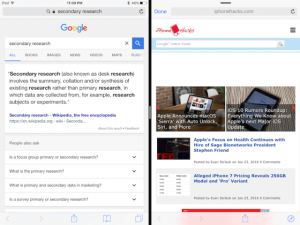
Jak povolit inteligentní zobrazení?
Pokud je iOS10 instalován na tabletu, který podporuje rozdělení zobrazení, pak máte možnost okamžitě spustit dva paralelní karty v safari.
Pro aktivaci tohoto režimu existují dva metody. A vidět je je tak těžké. Pokud jste ve snímku přes režim, je zbytečné pokusit se kliknout na druhou ikonu Safari.
Metoda 1.
Při zobrazení stránky a touhy přidejte další režim rozdělení zobrazení, stiskněte a podržte odkaz a vyberte položku Otevřít v příslušném režimu.
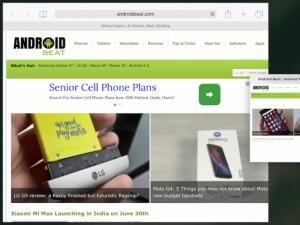
Metoda 2.
Otevřete dvě záložky, které potřebujete pracovat v režimu okna. Stiskněte a podržte některý z nich a všimnete si, že aktuální okno se posunuly doleva a černý proužek se zobrazí vpravo. Přesuňte kartu na něj a použijte dva najednou.
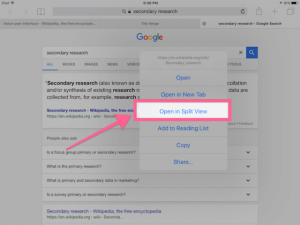
Jak zobrazit v Safari zároveň Dva záložky?
Při aktivaci volby můžete snadno použít dva záložky nezávislé na sobě.
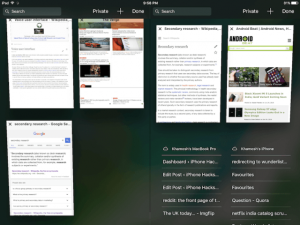
iCAB MOBILE PRO IOS 9
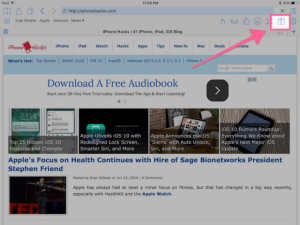
iCAB MOBILE.
Pokud ještě nepoužíváte IOS 9 a závisti těm, kteří mají desátou verzi, nebo prostě nechcete používat Safari a musíte použít profesionální přílohu ve webovém prohlížeči s mnoha možnostmi, pak ICAB Mobile bude Vhodné pro vás.
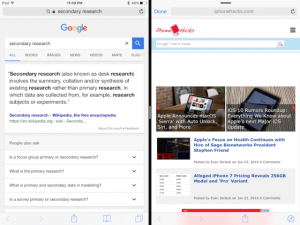
Aplikace ICAB Mobile.
Jeho cena je 149 rublů a má vestavěný režim separace displeje. Stačí kliknout na tlačítko Split a všechno je připraveno.
Stejně jako Safari, záložky budou pracovat nezávisle na sobě a spravovat je bude také pohodlné. Chcete-li vypnout divizi obrazovky, použijte stejné tlačítko.
Sidefari pro iOS 9
Tato aplikace působí vynikající řešení pro práci se standardním prohlížečem. Aby se okna zobrazena samostatně, používá technologii řadiče safari zobrazení. Je velmi obtížné instalovat a používat. Kromě toho má určitá omezení.
Ale pokud se pevně rozhodnete používat Safari jako hlavní prohlížeč, a budete potřebovat Rozdělit zobrazení v IOS 9, pak toto rozhodnutí bude jediným pravdivým pro vás.
Po stažení aplikace, a to především, aktivujte příponu Sidefari stisknutím tlačítka "Sdílet" a vyberte v rozevíracím seznamu "Advanced".
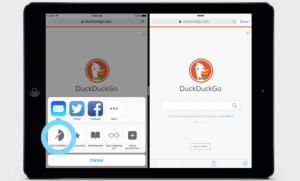
Dále, když najdete na stránce, kterou musíte spustit v Split View, klikněte na Sdílet a odešlete na Sidefari.
Dále spusťte snímek a klikněte na Sidefari v seznamu. Okamžitě si všimnete, že stránka pracuje v režimu, který potřebujete.
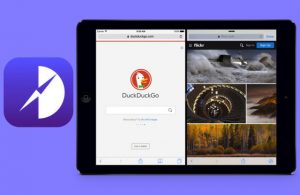
Jak používat Sidefari?
Nyní zavřete kartu v safari a otevřete ještě jednu. Nyní máte režim, který potřebujete.
Jak otevřít libovolný odkaz v Safari View Controller?
Jedná se o další možnost rozšíření, která pomáhá instalovat různé programy v telefonu. Když dostanete to, že má svůj vlastní prohlížeč, a potřebujete řadič Safariho zobrazení a spusťte rozevírací nabídku a klikněte na modální otvor v postranním podání. Poté se stránka spustí v řadiči zobrazení Safari.
